win7电脑字体怎么更换 怎样在Win7中更改默认字体
更新时间:2023-09-21 13:00:07作者:yang
win7电脑字体怎么更换,在如今的数字化时代,电脑已经成为了我们生活中不可或缺的一部分,随着技术的不断进步,我们对于电脑的要求也越来越高。而字体作为电脑界面中的重要组成部分,对于我们的视觉享受和使用体验起着至关重要的作用。在使用Win7系统的过程中,我们可能会对默认字体感到不满,希望能够进行更换。究竟如何在Win7中更改默认字体呢?下面将为大家详细介绍。
具体方法:
1.打开个性化

2.打开“窗口颜色”
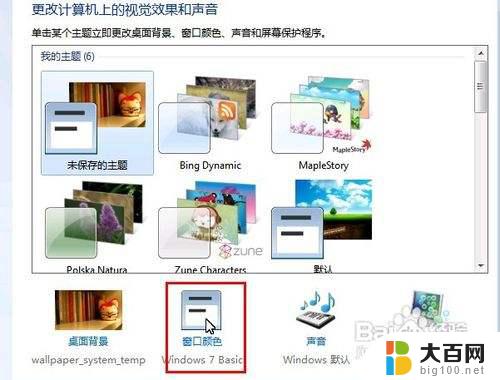
3.点击“项目”里的桌面,选择“已选定的项目”
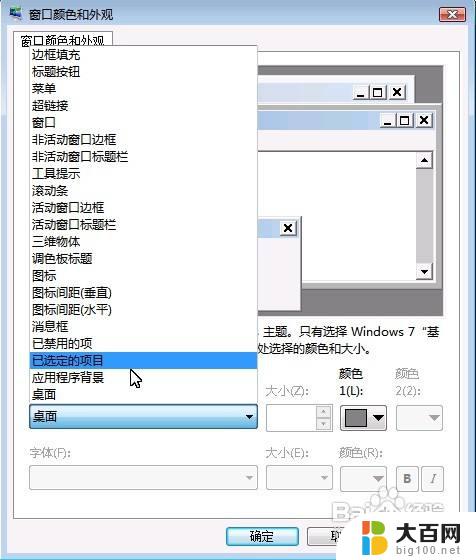
4.下面就可以改字体,还有字体的颜色、大小

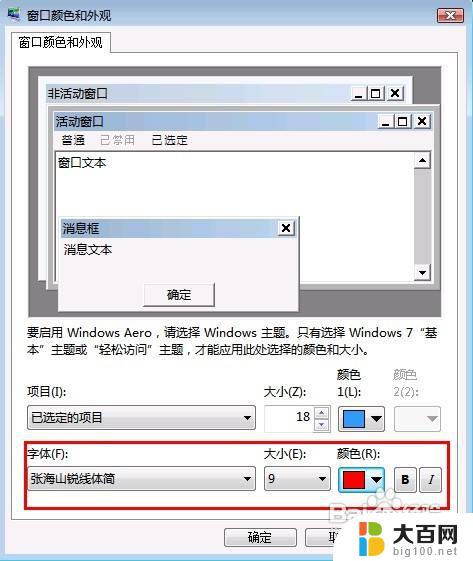
5.然后点击“应用”,等待……

6.颜色恢复后点确认就可以的了,我们看看是不是变了字体
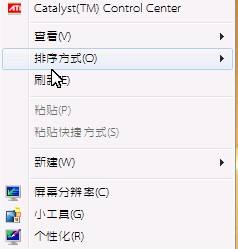
7.这只是改一种字体而已,微软里字体分几种的。所以还要改别的,方法也是像刚才那样的,分别对不同的项目改为同一种字体或你喜欢的字体。
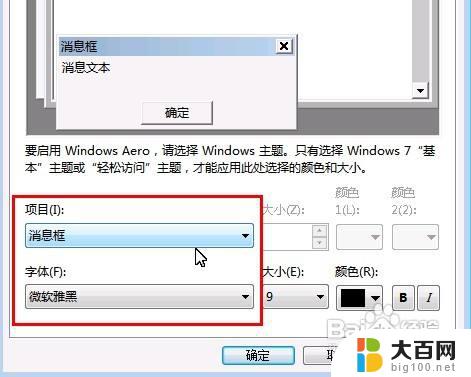
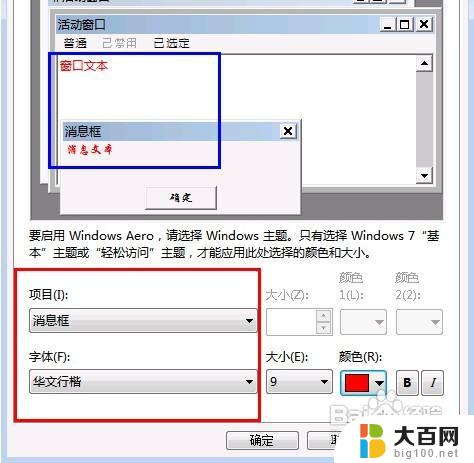
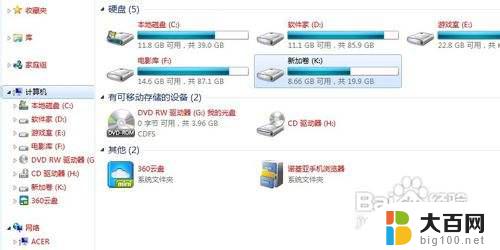
8.上面说的是用win7系统改的,但系统改的字体有的是改不了的,下面介绍一个用软件改的,只要一键就可以改字体的。《魔方》,下载安装最新版魔方后,进入美化大师就可以了
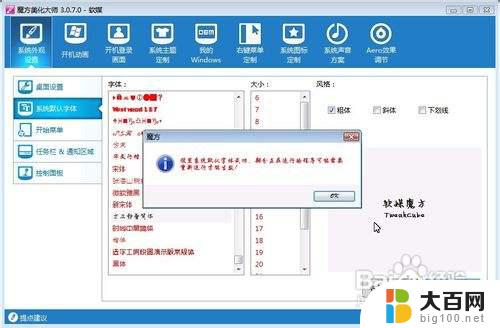

9.看下是不是都变了
字体颜色都变了,但是浏览器的字体不变。《完》

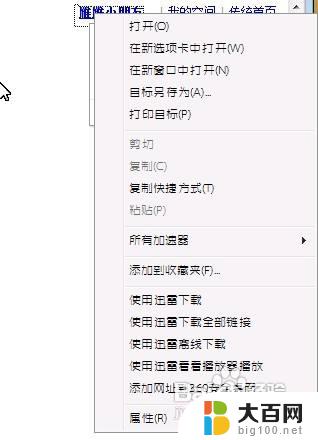
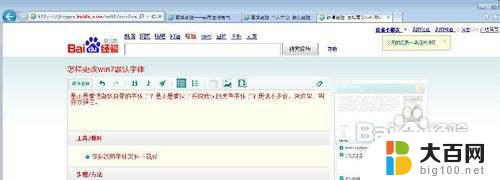
以上就是如何更换win7电脑字体的全部内容,如果您还有疑问,请参考本文的步骤进行操作,希望这篇文章能够对您有所帮助。
win7电脑字体怎么更换 怎样在Win7中更改默认字体相关教程
- 怎么调节电脑字体大小win7 Win7默认字体大小怎么改
- win7怎么设置默认储存位置 如何在win7电脑上更改默认储存位置
- win7更改存储路径 win7电脑默认储存位置修改教程
- win7加入字体 win7系统添加字体的方法
- windows7怎么把字体变大 Win7怎么设置字体大小
- win7更改桌面背景 win7桌面壁纸更换方法
- windows7电脑壁纸怎么换 win7怎么更换桌面壁纸图片
- win7更改登录方式 如何在win7系统中切换为windows经典登陆方式
- wind7一键还原 win7笔记本恢复出厂设置指南
- windows 7系统忘记开机密码怎么办 win7忘记管理员密码怎么办
- 台式电脑怎么连接网络windows 7 win7无法联网怎么办
- wind7怎么还原系统 win7笔记本恢复出厂设置教程
- win连蓝牙耳机 win7如何连接蓝牙耳机
- window 7如何取消开机密码 win7系统忘记管理员密码怎么办
win7系统教程推荐
- 1 wind7一键还原 win7笔记本恢复出厂设置指南
- 2 台式电脑怎么连接网络windows 7 win7无法联网怎么办
- 3 windows 7电脑怎么关闭控制板 Win7操作中心关闭方法
- 4 电脑看不见桌面图标 win7桌面图标消失了如何恢复
- 5 win7台式电脑密码忘记了怎么解开 win7电脑开机密码忘记了怎么办
- 6 开机黑屏光标一直闪烁 win7开机只有光标一直闪动怎么解决
- 7 windows7文件夹共享怎么设置 Win7如何设置文件共享
- 8 win7 游戏全屏 win7笔记本游戏全屏模式怎么设置
- 9 win7投屏电视怎么设置 win7 电脑无线投屏到电视的具体步骤
- 10 win7 文件夹共享设置 Win7如何在局域网内共享文件